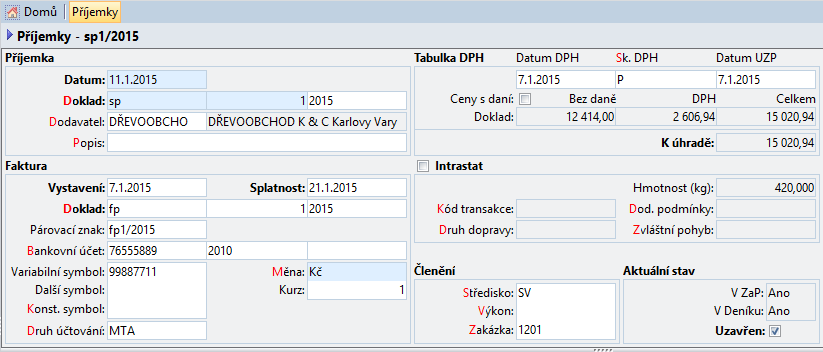Příjemky
Aktuální firma | Sklady
| Agendy | Příjemky
 |
Agenda Příjemky
je určena k pořízení příjmu položek na sklad. Pořízení příjemky
je podporováno číselníky Dokladů, Firem, Skladů a Položek. V rámci
pořízení jedné příjemky rozhodujeme u každé položky o tom, na
jaký sklad bude přijata.
Příjemku lze provádět na více skladů, po zadání
položek a provedení operace Uzavřít jsou vygenerovány příslušné
skladové pohyby. |
Obsah
stránky:
|
Formulář a popis
údajů
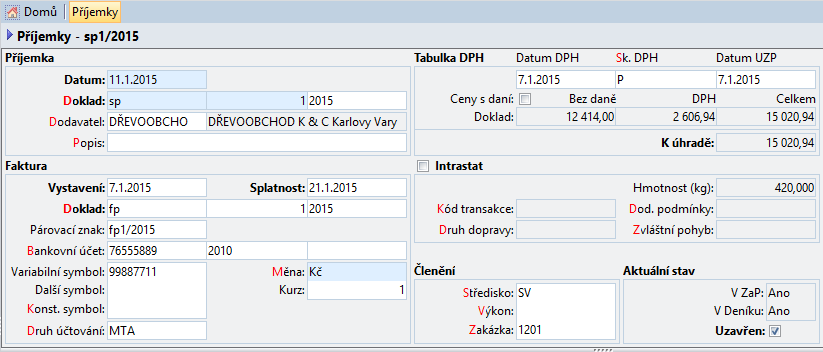

Příjemka...
Informace o samotné příjemce – datum přijetí
na sklad, doklad a dodavatel.
Datum
- datum pořízení příjemky (datum, ke kterému budou vygenerovány
skladové pohyby). Pro zadávání můžeme využít podporu editoru
pro datum.
Doklad
- označení dokladové řady příjemky, číslo a případně postfix.
Dokladová řada musí být uvedena v číselníku Doklady.
Číslo
dokladu - pořadové číslo v rámci dokladové řady (může
být nastaveno jeho automatické zvyšování).
Postfix
dokladu - doplňkový údaj k pořizovanému číslu, většinou
letopočet (např. 2011, 2012), který odlišuje stejná čísla
dokladů z různých období.
Dodavatel
- zkratka označení dodavatele z Adresáře firem.
Popis
- popis příjemky. Lze doplnit i libovolný text z číselníku Texty
popisů.
Faktura...
Část týkající se informací o samotné faktuře
– vyplňujeme tehdy, pokud fakturu chceme automaticky přenést do agendy
Závazky a pohledávky.
Vystavení
- datum vystavení faktury. Pro zadávání můžeme využít podporu
editoru pro datum.
Splatnost
- datum splatnosti faktury. Pro zadávání můžeme využít podporu
editoru pro datum.
Doklad
- označení dokladové řady faktury, která charakterizuje zápis
v účetnictví, číslo a případně postfix.
Číslo
dokladu - pořadové číslo v rámci přijatých faktur.
Postfix dokladu
- doplňkový údaj k pořizovanému
číslu, většinou letopočet (např. 2011, 2012), který odlišuje
stejná čísla dokladů z různých období.
Párovací
znak - automaticky generovaný údaj sloužící pro saldokonto
(uplatní se až po zaúčtování do deníku).
Bankovní
účet a kód banky
- bankovní účet, na který má být poukázána platba – jedná se o
účet dodavatele.
Variabilní
symbol – variabilní symbol, u došlého dokladu se vyplňuje
číslo, pod kterým jej vystavil dodavatel.
Další symbol
– další symbol, může sloužit pro uvedení dalších souvisejících
dokladů (např. příjemky na sklad nebo výdejky ze skladu).
Konstantní
symbol – údaj z číselníku Konstantních symbolů.
Druh
účtování - údaj z číselníku Druhů účtování. Ovlivňuje
kontaci při zaúčtování a plnění údaje Skupina DPH.
Měna
- údaj z číselníku Měny. Rozhoduje, zda se doklad bude zpracovávat
jako "cizoměnový".
Kurz
- hodnota kurzu cizí měny vzhledem ke Kč.
Tabulka DPH...
V části Tabulka DPH uvádíme datum, kdy se nám
faktura projeví v daňovém přiznání (po přenosu do ÚD), skupinu DPH, která
nám určuje konkrétní řádek v daňovém přiznání a samy se napočítávají částky
z položek faktury.
Datum DPH - datum, ve kterém se zdanitelné
plnění promítne do daňového přiznání, resp. datum, ke kterému
se mají použít sazby DPH. Vyplňuje
se pouze u daňových dokladů.
Skupina DPH - označení skupiny
DPH z číselníku Skupiny DPH, která ovlivňuje naplnění příslušného
řádku v daňovém přiznán.
Datum
UZP - datum skutečného uskutečnění zdanitelného plnění.
Ceny
s daní - příznak, zda fakturované položky zadáváme v cenách
včetně daně.
Bez daně,
DPH a Celkem
pro částky z položek příjemky.
K úhradě
- celková částka za celý doklad.
Tip Program
umožňuje plátcům DPH zadávání cen s
i bez DPH. Je-li v dokladu
zaškrtnuto Ceny s daní, program
považuje zadané jednotkové ceny za ceny s daní. Výpočet DPH pak probíhá
v souladu se zákonem o DPH "shora" pomocí zaokrouhleného
koeficientu. V opačném případě program považuje zadané jednotkové
ceny za ceny bez daně a výpočet DPH probíhá "zdola" odpovídajícím
procentem sazby.
Intrastat...
V sekci Intrastat lze při sledování zadat požadované
hodnoty evidovaných údajů. Tuto část vyplňujeme pouze tehdy, pokud doklad
sledujeme ve výkazu Intrastat.
Intrastat
- příznak, zda se má tento doklad zahrnout do výkazu pro Intrastat
(Zpracování intrastatu). Aby bylo možné editovat následující údaje,
musí být příznak Intrastat zatrhnut.
Hmotnost
(kg) - automaticky napočítávaná celková hmotnost přijímaných
položek.
Transakce
- údaj z číselníku pro kód transakce Intrastatu.
Dodací
podmínky - údaj z číselníku pro dodací podmínky Intrastatu.
Druh
dopravy - údaj z číselníku pro dopravu Intrastatu.
Zvláštní
pohyb - údaj z číselníku pro zvláštní pohyby Intrastatu.
Členění...
Oddíl Členění obsahuje údaje, pomocí kterých
můžeme přiřadit dokladu vztah ke středisku, výkonu a zakázce. Tyto údaje
se přenáší mezi agendami až do účetního deníku a umožňují tak tvorbu výběrů,
filtrů, sestav a přehledů podle členění.
Středisko
– údaj z číselníku, který umožní určit zařazení záznamu ke konkrétnímu
středisku.
Výkon
- údaj z číselníku, který umožní určit zařazení záznamu ke konkrétnímu
výkonu.
Zakázka
- údaj z číselníku, který umožní určit zařazení záznamu ke konkrétní
zakázce.
Aktuální stav...
Aktuální stav daného dokladu – zda je již přenesen
do agendy ZaP, Účetní deník a zda je uzavřen. (V případě zaokrouhlení
nám až operace Uzavřít vygeneruje příslušnou položku příjemky o zaokrouhlení).
V
ZaP - informace o tom, zda údaje týkající se došlé faktury
byly přeneseny do agendy Závazky
a Pohledávky.
V
deníku - informace o tom, zda byla příjemka přenesena do
agendy Účetní deník.
Uzavřen
- příznak, zda byl doklad uzavřen. Uzavřením dokladu dojde k vygenerování
skladových pohybů a tím tedy i k samotnému pohybu na skladě.
 Začátek
stránky
Začátek
stránky
Záložky agendy

Kromě seznamu zpracovávaných dokladů může agenda obsahovat doplňující
údaje, které jsou zobrazeny na tzv. záložkách. Některé záložky slouží
k zadání více údajů (např. Položky - faktur, objednávek apod.), některé
k zadání jednoho údaje (např. Poznámka), další mohou zobrazovat přehled
vypočítaných hodnot.
Tip Přepínání mezi
záložkami je možné klávesovou zkratkou Alt+číslo
(číslo/diakritické znaky na písmenkové části klávesnice). Tak se přepneme
přímo na konkrétní záložku. Cyklické přepínání je pomocí klávesové zkratky
Ctrl+Tab resp. Ctrl+Shift+Tab
zpětně.
1. Seznam příjemek
Seznam všech zadaných dokladů. V tabulkové
podobě jsou zobrazené evidované údaje.
2. Položky
Evidence položek v aktuálním dokladu. Podle zadaných
cen jsou počítány hodnoty do hlavičky (hlavního formuláře).
Přepneme se na záložku 2.
Položky.
Začneme zadávat nové
položky příjemky.
Z číselníku vybereme Sklad,
na který bude položka přijata.
Z číselníku vybereme Položku,
program doplní její Název.
U položek, u kterých je nastaveno sledování
šarží nebo výrobních čísel, se kurzor zastaví na tomto údaji, abychom
ho mohli zadat.
!!!
Položky s výrobními čísly zadáváme po jedné a ke každé zadáváme
její číslo.
Zadáme Množství,
nabídnutou Cenu za jednotku
upravíme dle skutečnosti, program dopočítá cenu Celkem.
Vybereme Sazbu
DPH.
Převezmeme Pohyb
(použije se pro účtování pohybu).
U jednotlivých položek můžeme evidovat Středisko,
Výkon i Zakázku a také doplnit Popis.
Nový záznam uložíme.
3. RPDP
Záložka RPDP slouží pro evidenci
doprovodných údajů pro doklad v režimu přenesení daňové povinnosti. Na
tuto záložku jsou automaticky přebírány hodnoty z položek. Pokud zadáváme
doklad v RPDP, zvolíme pro pořizování položek faktury pohled
RPDP a zadáváme/potvrzujeme Kód
pro evidenci RPDP. Zadané hodnoty se použijí při Zpracování
DPH - RPDP.
4. Poznámka
Zde je možné pořizovat poznámky a komentáře vztahující se k dokladu.
Délka textu není omezena. Poznámky je možné kdykoli tisknout.
Tip Doprovodné volné
texty uváděné v dokladech zadáme do záložky Poznámka.
K tomuto účelu můžeme použít vazbu do číselníku Volné
texty (odskok přes Ctrl+NumPlus) a připravené texty si pomocí Ctrl+Enter
přeneseme. Pomocí Ctrl+Shift+Enter nový text připojíme za text stávající.
5. Vazby
Pomocí záložky Vazby
je možné velmi snadno zkontrolovat související doklady v ostatních agendách.
6. Dokumenty
Na záložce Dokumenty
ze evidovat libovolné dokumenty v souborové podobě, které se týkají aktuálního
záznamu.
7. Média
Záložka Média
umožňuje připojit libovolné obrázky či soubory s jiným obsahem. První
v pořadí se zobrazí ve formuláři.
 Začátek stránky
Začátek stránky
Operace










!!!
Při uzavření dokladu dochází k rozpuštění cen neskladových položek
(doprava apod.) zadaných u dokladu v poměru k cenám přijímaných položek.
Současně je zohledňován sklad, na který jsou položky přijímány, aby byl
zajištěn korektní výpočet skladové ceny.
Otevřít (Ctrl+2)
- tato operace otevře doklad. Otevření dokladu smažu příslušné skladové
pohyby a tím tedy ovlivní stav skladu. Otevřený doklad je možné editovat.
Doklad, který má již vazbu na účetnictví (je tedy přenesen do agendy
Účetní deník nebo Závazky a pohledávky) otevřít nelze. Pro otevření
a následnou editaci záznamu je nutné související doklady smazat v
modulu Účetnictví.
!!!
Otevření je možné pouze v případě, že doklad nespadá do období,
ve kterém byla provedena uzávěrka (datová nebo účetní) nebo zaúčtování
skladu. Zároveň nesmí být doklad přenesen do Závazků a pohledávek ani
do Účetního deníku.
Přenést
do ZaP (Ctrl+3) - přenese informace o došlé faktuře do
agendy Závazky a Pohledávky. Přenos reaguje na záznamy aktuální, vybrané,
filtrované nebo všechny nepřenesené a uzavřené.
Zaúčtovat
do ÚD (Ctrl+4) - přenese informace o došlé faktuře do agendy
Účetní deník. Přenos reaguje na záznamy aktuální, vybrané, filtrované
nebo všechny nepřenesené a uzavřené.
Fakturace
(Ctrl+5) - otevře dialogové okno pro přenos příjemky do
agendy Fakturace – Sklad. Aby bylo možné příjemku přenést, musí být
uzavřena.
Skladové
operace - otevře dialogové okno pro přenos příjemky do
agendy Skladové operace. Aby bylo možné příjemku přenést, musí být
uzavřena.
Přepočet
měny (Ctrl+6) - otevře průvodce pro změnu měny. Aby bylo
možné provést přepočet dokladu na jinou měnu, příjemka musí být otevřena.
Pořadí
položek (Ctrl+7) - otevře průvodce pro změnu pořadí položek.
Aby bylo možné pořadí změnit, musí být příjemka otevřena a samozřejmě
musí obsahovat více, než jednu položku.
Kopie (Ctrl+8)
- vytvoří kopii dokladu – tedy shodný doklad. V novém dokladu je automaticky
změněno pouze číslo dokladové řady na číslo aktuální ve chvíli tvorby
kopie a zároveň na novém dokladu stojí kurzor.
Kumulace položek
(Ctrl+9) - sloučí stejné položky příjemky do jednoho řádku.
Aby ke sloučení došlo, musí mít položky stejné označení, sklad, jednotku
a cenu za měrnou jednotku. Kumulaci lze provést pouze na dosud neuzavřeném
dokladu.
 Začátek stránky
Začátek stránky
Pracovní postupy
Jak pořídit příjemku.
Jak pořídit příjemku
od neplátce DPH.
Jak pořídit příjemku
v cizí měně.
Přepočet měny
v příjemce.
Jak pořídit příjemku
s fakturou došlou (rozšířené pořízení).
Jak do příjemky
zahrnout neskladové položky (rozpočet do cen).
Jak opravit již
uzavřený doklad (dopady a souvislosti).
Jak pracovat s
obaly.
Jak pracovat s
poplatky.
Jak pracovat s
šaržemi/výrobními čísly.
Jak pracují automatické
aktualizace po příjmu.
Jak zadat doklad,
který obsahuje sazby pro výpočet DPH z jiného data než je DUZP.
 Začátek
stránky
Začátek
stránky
Tiskové sestavy (Ctrl+P)
Tiskové sestavy obsahují seznamy a samozřejmě formuláře příjemek.
Samostatnou skupinu tvoří tiskové sestavy se zobrazením poplatků. Na uzavřených
dokladech je v cenách zohledněno rozpuštění případných neskladových položek.
 Začátek stránky
Začátek stránky
Související témata
Závazky a pohledávky,
Účetní deník, Doklady,
Seznam skladů, Seznam
položek, Skladové pohyby
 Začátek stránky
Začátek stránky